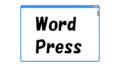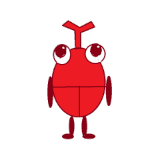
WordPressの管理画面にAd Invalid Click Protectorの警告が出たよ。
どうやって対応するの?

そんなお悩みにお答えします!
WordPressの管理画面を開くと、見たことのない警告がありました。
どうやら、アドセンス狩り対策の Ad Invalid Click Protector プラグインに関するものみたいです。
調べているうちに、セキュリティに関する重要なものであることがわかりました。
警告の内容によると、不正ユーザーの削除・「add_footer_script」スクリプトの削除が求められています。
そこで本記事では、WordPressでAd Invalid Click Protector プラグインが侵害されたと警告がでたときの解決方法をご紹介します。
環境
Windows10
WordPress バージョン:6.5.5
Cocoon バージョン:2.7.4.3→2.7.4.6
Cocoon Child バージョン:1.1.3
Ad Invalid Click Protector プラグインの侵害 警告の内容
2024年6月29日、WordPressの管理画面の上部に、このような警告が表示されました。

内容はこちらです。
This is a message from the WordPress.org Plugin Review Team.
The community has reported that the “Ad Invalid Click Protector (AICP)” plugin has been compromised. We have investigated and can confirm that this plugin, in a recent update (version 1.2.9), created users with administrative privileges and sent their passwords to a third party.
Since this could be a serious security issue, we took over this plugin, removed the code that performs such actions and automatically reset passwords for users created on this site by that code.
As the users created in this process were found on this site, we are showing you this message, please be aware that this site may have been compromised.
It may also have added an obfuscated script to the functions.php file of your themes with the function name “add_footer_script”. This has not been removed automatically and will require manual removal.
We would like to thank to the community for for their quick response in reporting this issue.
To remove this message, you can remove the users with the login names FOWnwZP, REKcbmU, yXDwUSo .
翻訳サイトで日本語に訳したものがこちらです。
WordPress.org プラグイン審査チームからのメッセージです。
コミュニティより、「Ad Invalid Click Protector (AICP)」プラグインが侵害されたとの報告がありました。私たちは調査を行い、このプラグインが最近のアップデート(バージョン1.2.9)で管理者権限を持つユーザーを作成し、そのパスワードを第三者に送信していたことを確認することができました。
これは重大なセキュリティ問題である可能性があるため、私たちはこのプラグインを引き継ぎ、そのようなアクションを実行するコードを削除し、そのコードによってこのサイトに作成されたユーザーのパスワードを自動的にリセットしました。
このプロセスで作成されたユーザーがこのサイトで発見されたため、このメッセージを表示しています。
また、テーマのfunctions.phpファイルに「add_footer_script」という関数名の難読化スクリプトが追加されている可能性があります。これは自動的には削除されず、手動での削除が必要です。
この問題を報告してくださったコミュニティの皆様の迅速な対応に感謝いたします。
このメッセージを削除するには、ログイン名 FOWnwZP, REKcbmU, yXDwUSo のユーザーを削除してください。
要点をまとめると、下記のとおりです。
- 「Ad Invalid Click Protector (AICP)」プラグインが侵害された
- 管理者権限を持つユーザーを作成し、そのパスワードを第三者に送信していた
- 重大なセキュリティ問題である
- 不正ユーザーがこのサイトで発見された
一瞬で冷汗が出ました。
ただ、WordPress.org プラグイン審査チームは
- パスワードを送信するコードを削除し、パスワードをリセットした
とのこと。
なので、自分が個別にしなければならないことは下記の2点。
- 不正ユーザーを削除する
- テーマのfunctions.phpファイルに「add_footer_script」という関数名のスクリプトがあれば、手動で削除する
対応方法を探りました。
Ad Invalid Click Protector プラグインの侵害 警告の解決方法
解決方法は以下のとおりです。
- 不正ユーザーの削除
- テーマのfunctions.phpファイルの「add_footer_script」スクリプトを削除
詳細を順番にご説明します。
解決方法① 不正ユーザーの削除
WordPressの管理画面から「ユーザー」→「ユーザー一覧」で確認できます。
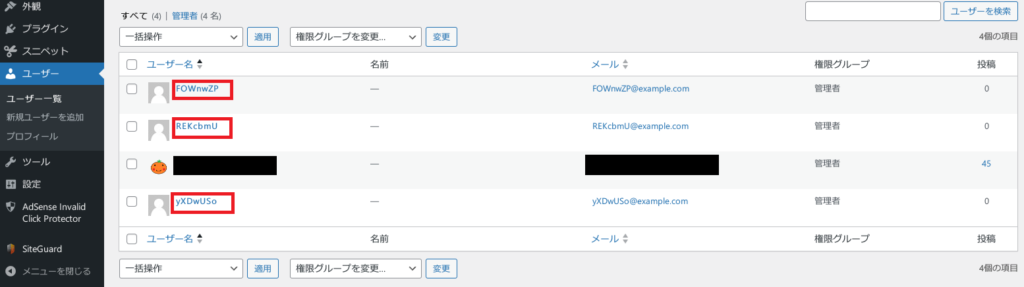
私の場合は、ランダムな英字で作られた不正ユーザーが、3つありました。
ユーザー名にカーソルを合わせると「削除」の項目が表示されるのでクリック。
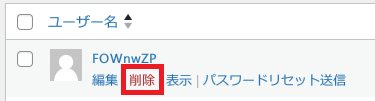
「削除を実行」をクリックして完了です。
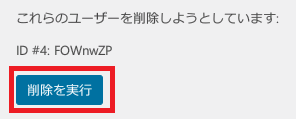
不正ユーザーを全て削除すると、警告表示が消えました。
解決方法② テーマのfunctions.phpファイルの「add_footer_script」スクリプトを削除
では「add_footer_script」スクリプトの削除方法について順番にご説明します。
「add_footer_script」スクリプトの確認方法
まずは、不正スクリプト「add_footer_script」がどこにあるのか確認します。
functions.phpファイルを探しましょう。
WordPressの管理画面から「外観」→「テーマファイルエディター」で、テーマ編集画面が表示されます。
「編集するテーマを選択」で、導入しているテーマが選べます。
私のインストール済みのテーマは「Twenty Twenty-Four」、「Cocoon」、「Cocoon Child」の3つです。
例えば「Cocoon Child」を選んで「選択」をクリックすると、下図のようにテーマファイルが表示されます。
「skins」→「skin-template」→「functions.php」を選択。
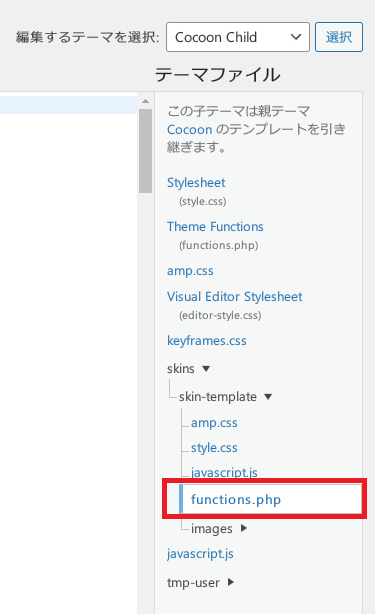
すると、明らかに怪しい「add_footer_script」スクリプトが大量に表示されていました。
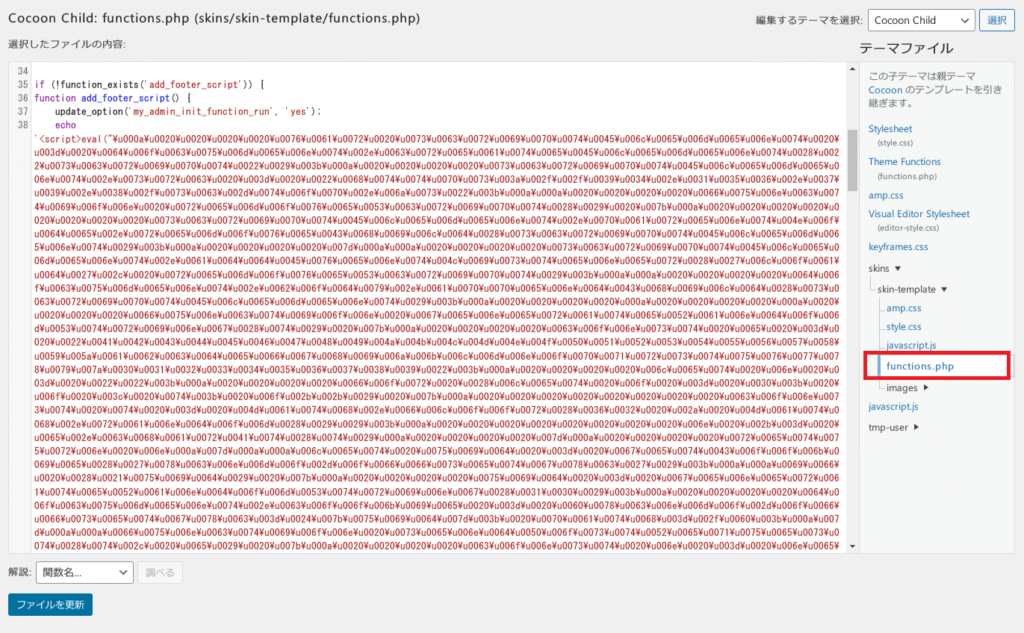
他のテーマについても調べました。
「add_footer_script」スクリプトが見つかったファイルは下表のとおりです。
| インストール済みのテーマ | 「add_footer_script」スクリプトが見つかったファイル |
|---|---|
| Twenty Twenty-Four | Theme Functions (functions.php)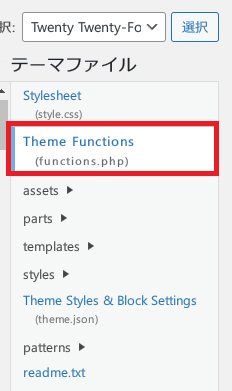 |
| Cocoon | Theme Functions (functions.php)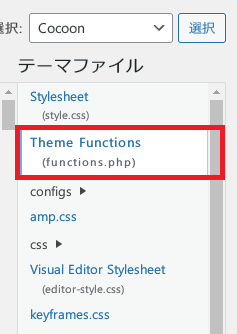 |
| Cocoon | skins→各種スキン→「functions.php」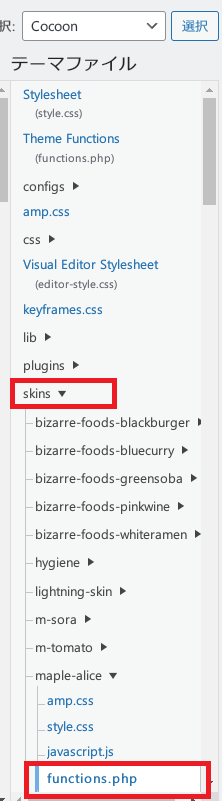 |
| Cocoon Child | 「skins」→「skin-template」→「functions.php」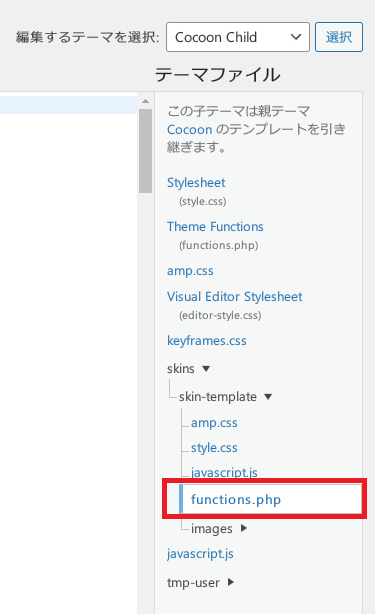 |
「add_footer_script」スクリプトの削除方法
私の場合、下記の対応を行いました。
| テーマ | 削除方法 |
|---|---|
| Twenty Twenty-Four (未使用テーマ) | テーマを削除後、再インストール |
| Cocoon (使用テーマ) | テーマを更新 |
| Cocoon Child (使用テーマ) | function.phpファイル内の「add_footer_script」スクリプトを手動削除 |
詳細を順番にご説明します。
Twenty Twenty-Four(未使用テーマ)
未使用テーマのため、テーマ削除で不正スクリプトを消去できます。
必要に応じて再インストールをします。
詳細はこちらの記事を参考にしてください。
Cocoon(使用テーマ)
親テーマであるCocoonを新しいバージョンに更新すると、全て上書きされます。
なので、不正スクリプトも上書きされて消去されます。
WordPressの管理画面から更新できるようなら、テーマにチェック→「テーマを更新」をクリック。
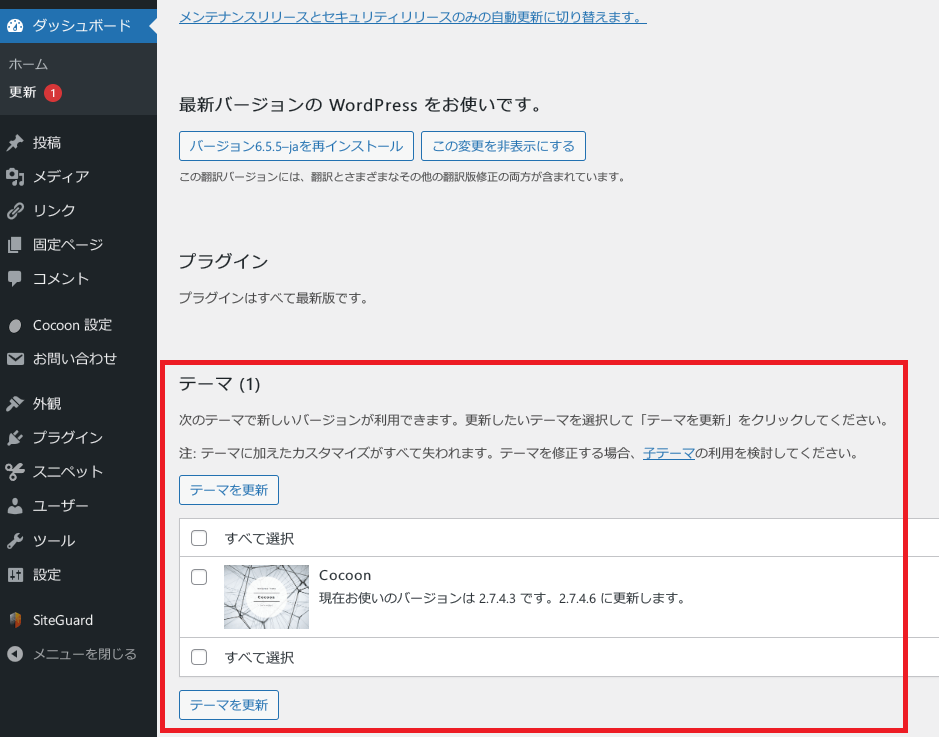
更新できないなら、公式サイトでファイルをダウンロードして、手動でアップデートも可能です。

Cocoon Child(使用テーマ)
Cocoon Childは、カスタマイズをまとめるテーマです。
アップデートすると初期状態にもどってしまいます。
よって、手動で不正スクリプトを削除しました。
以下、レンタルサーバーConoHA WINGでの削除方法です。
- STEP1ConoHA管理画面から「サイト管理」→「ファイルマネージャー」をクリック
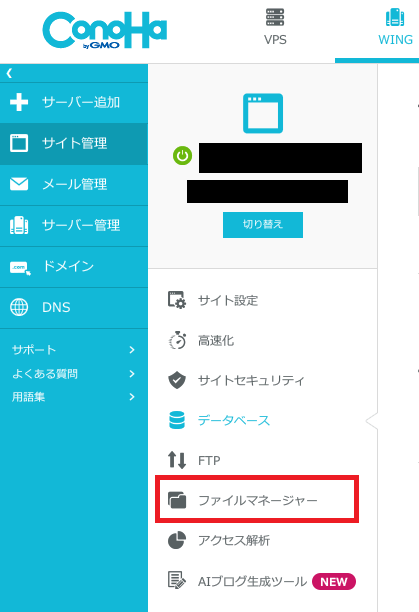
- STEP2「public_html」→「サイト名」→「wp-content」→「themes」→「cocoon-child-master」→「skins」→「skin-template」をクリック
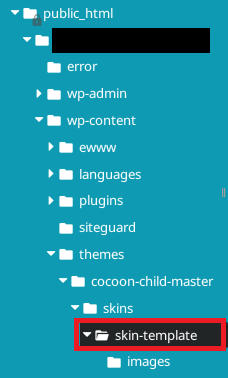
- STEP3「functions.php」を右クリック→「ダウンロード」をクリック
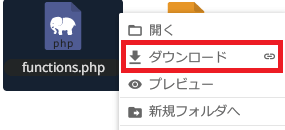
- STEP4「functions.php」を任意の場所に保存
- STEP5任意の場所に保存した「functions.php」をコピーして、デスクトップなどに貼り付ける
- STEP6ファイルを「メモ帳」などのテキストエディターで開く
- STEP7下記の不正スクリプトを削除
if (!function_exists('add_footer_script')) { function add_footer_script() { update_option('my_admin_init_function_run', 'yes'); echo '<script>eval("とても長い文字列");</script>'; } $has_run = get_option('my_admin_init_function_run'); if ($has_run !== 'yes') { add_action('wp_footer', 'add_footer_script'); } } - STEP8適切にできたら、ファイルを保存
- STEP9ファイルを「ファイルマネージャー」にドラッグ&ドロップ。
表示のダイアログで「はい」を選択し、STEP3の「functions.php」を上書きする
- STEP10ウェブサイトが問題なく開けるか確認
Ad Invalid Click Protector プラグインの侵害 その他の対応
その他の対応は下記のとおりです。
- Ad Invalid Click Protector プラグインの削除
- セキュリティ プラグインの導入と見直し
- WordPressのパスワード変更
- マルウェアスキャン
- 不要なプラグインの削除
- 定期的にバックアップして、ローカルに保存する
順番にご説明します。
Ad Invalid Click Protector プラグインの削除
プラグインは色々な機能が使えて便利ですが、脆弱性を狙われてマルウェアに感染する恐れも。
サイトを乗っ取っとられたり、情報を盗まれたりすると大変です。
Ad Invalid Click Protector はいったん削除して様子を見ることにしました。
セキュリティ プラグインの導入と見直し
セキュリティ強化できるプラグインは、導入した方が良いです。
「SiteGuard WP Plugin」を例に挙げると、
- ログインページ変更
- 画像認証
- ログインアラート
など、多くの便利な機能があります。
セキュリティ プラグインを導入・機能の見直しをすることで、セキュリティを向上させましょう。
WordPressのパスワード変更
WordPressのログインパスワードを見直すきっかけにもなりました。
しばらくパスワードを変更していない方は、定期的に変更すると良いでしょう。
マルウェアスキャン
マルウェアスキャン プラグイン「Word Fence」

オンラインのセキュリティーチェック「Sucuri SiteCheck scanner」
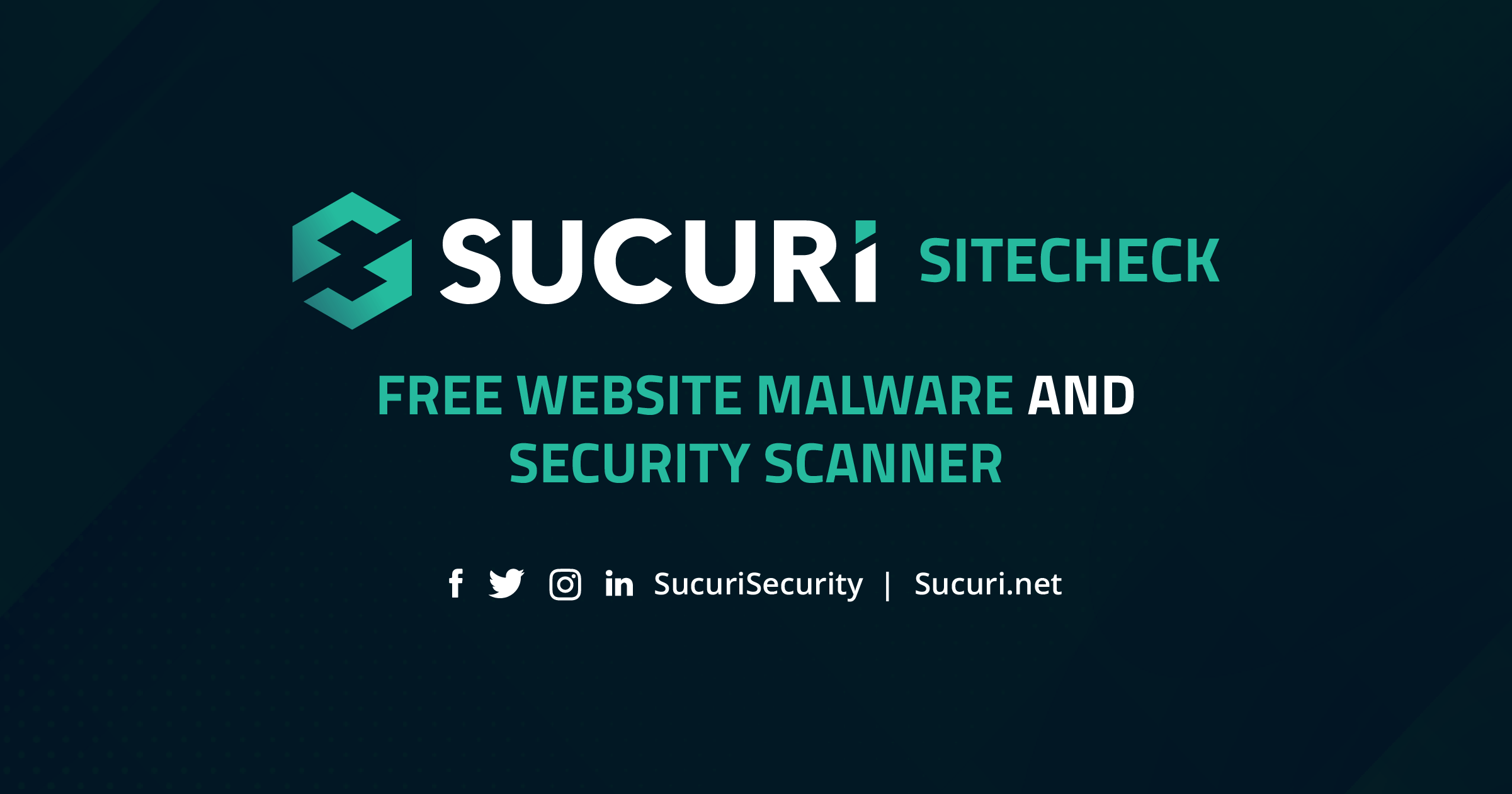
などを使用して、セキュリティー上の問題がないか確認をおすすめします。
不要なプラグインの削除
プラグインは便利ですが、多すぎると脆弱性が狙われリスクが増えます。
最近使っていないものや、バージョンアップが滞っているものなど、精査して必要ないものは削除を検討してみると良いかと思います。
定期的にバックアップして、ローカルに保存する
レンタルサーバーConoHA WINGの場合、サーバー上に自動で14日間バックアップしてくれます。
ただし、サーバートラブルがあると、データを利用できない恐れがあります。
万一の時に備えて、プラグインや手動でバックアップをして、ローカルにも保存しておくと安心です。
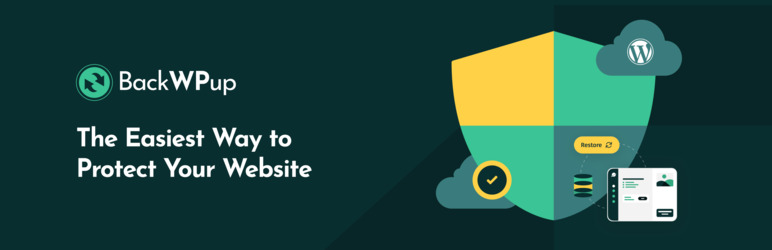
【Ad Invalid Click Protector】「プラグインが侵害された」警告表示の解決方法 まとめ

本記事では、WordPressでAd Invalid Click Protector プラグインが侵害されたと警告がでたときの解決方法についてご紹介しました。
急にWordPressで以下のような警告が表示されて、とてもビックリしました。
- 「Ad Invalid Click Protector (AICP)」プラグインが侵害された
- 管理者権限を持つユーザーを作成し、そのパスワードを第三者に送信していた
- 重大なセキュリティ問題である
- 不正ユーザーがこのサイトで発見された
警告に記載の対応方法としてはこちら。
- 不正ユーザーを削除する
- テーマのfunctions.phpファイルに「add_footer_script」という関数名のスクリプトがあれば、手動で削除する
また、下記も実施するとセキュリティ向上につながるかと思います。
- Ad Invalid Click Protector プラグインの削除
- セキュリティ プラグインの導入と見直し
- WordPressのパスワード変更
- マルウェアスキャン
- 不要なプラグインの削除
- 定期的にバックアップして、ローカルに保存する
私と同じように不安に思われている方は、ぜひ参考にしてみてください。
対応した後も不安ですが、今後何事もないことを祈ります。
本記事が、皆さんの参考になれば幸いです。